苹果手机怎样翻转图片 iPad上怎样把照片镜面翻转
日期: 来源:龙城安卓网
在现代社会中苹果手机和iPad已成为我们生活中不可或缺的工具,它们不仅提供了通信和娱乐的功能,还具备了强大的拍摄和编辑照片的能力。有时候我们在拍摄或保存照片时可能会遇到需要翻转或镜面翻转的情况。苹果手机怎样翻转图片?iPad上又如何实现照片的镜面翻转呢?本文将为大家详细介绍这两个问题的解决方法。
iPad上怎样把照片镜面翻转
方法如下:
1.苹果手机中,进入相册,点击需要翻转的图片打开,点击右上角“编辑”
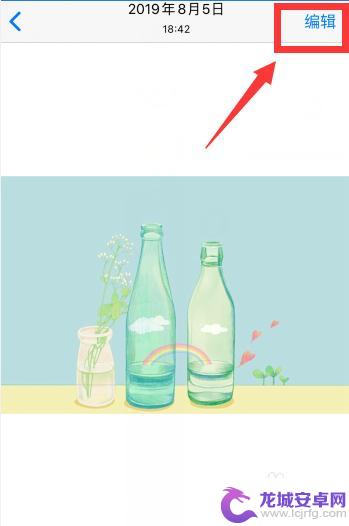
2.等待载入图片

3.点击底部裁剪图标
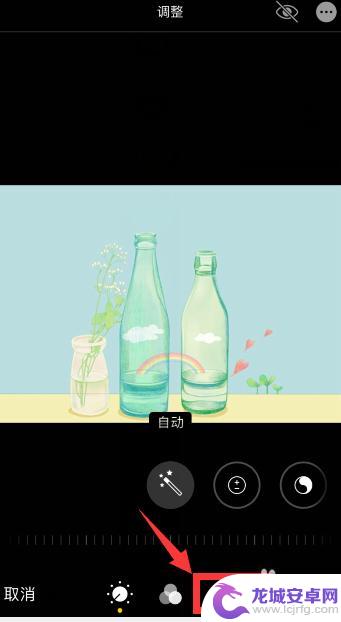
4.点击左上角第一个图标(即翻转图标)
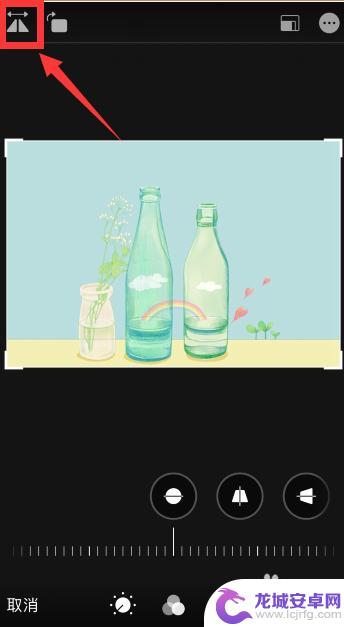
5.可以看到图片就进行了翻转
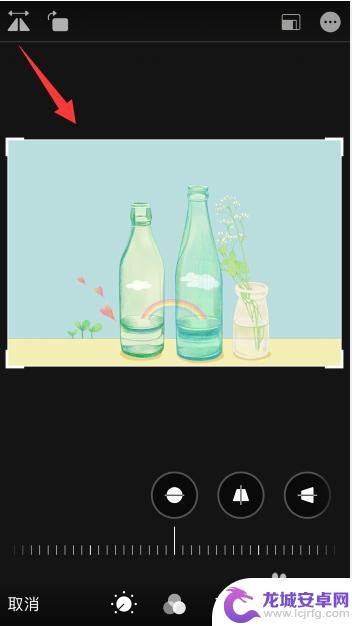
6.点击左上角第二个图标可以进行旋转
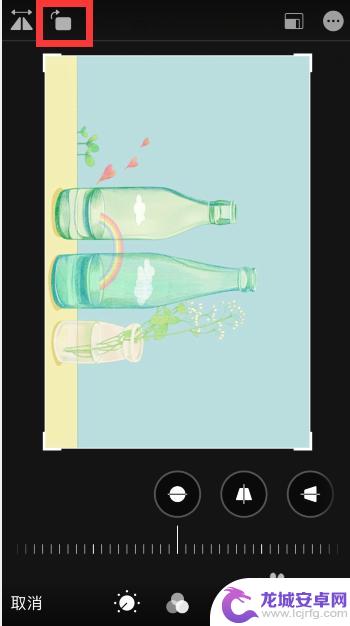
7.总结
1、苹果手机相册中,打开需要翻转的图片。点击右上角“编辑”,等待载入图片
2、点击底部裁剪图标,点击左上角第一个图标(即翻转图标)即可翻转
3、点击左上角第二个图标可以进行旋转
以上就是苹果手机如何翻转图片的全部内容,如果你遇到这种问题,可以尝试按照以上方法解决,希望对大家有所帮助。












